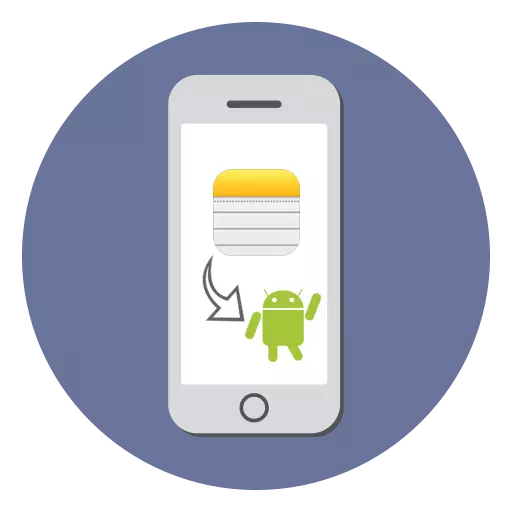
ඇන්ඩ්රොයිඩ් හි iOS උපාංගයෙන් ගමන් කරන විට, සටහන් ඇතුළුව සියලුම දත්ත මාරු කිරීමේ අවශ්යතාවයක් පවතී. සහායක සේවාවන් භාවිතා කරමින් ක්රියාත්මක කිරීම පහසුය.
ඇන්ඩ්රොයිඩ් හි අයිෆෝන් සමඟ ස්ථාන මාරු කරන්න
සටහන් යනු පෙළ වාර්තා වන අතර එමඟින් පරිශීලකයාට මුලින්ම පරිගණකයට ගළවා ගැනීමට අවශ්ය නොවන, පසුව ඇන්ඩ්රොයිඩ් පොම්ප කිරීම සඳහා. Gmail සහ දෘෂ්ටිය ලෙස එවැනි ජනප්රිය සේවාවන් තුළින් සමමුහුර්තකරණය කිරීම ඉක්මනින් කළ හැකිය.
අදියර 2: ඇන්ඩ්රොයිඩ්-ස්මාර්ට් ජංගම දුරකථනය සමඟ වැඩ කිරීම
- ජීමේල් ඊමේල් යෙදුම් වෙත යන්න.
- ඉහළ වම් කෙළවරේ ඇති විශේෂ මෙනු නිරූපකය මත ක්ලික් කරන්න.
- "සැකසීම්" ක්ලික් කරන්න.
- ඔබේ තැපෑලෙහි නම සමඟ කොටසට යන්න.
- Gmail සමමුහුර්ත කිරීමේ අයිතමය සොයාගෙන ඊට පටහැනිව කොටුව සලකුණු කරන්න.

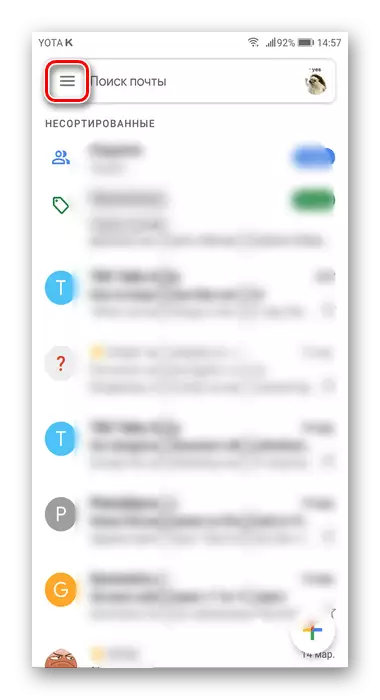
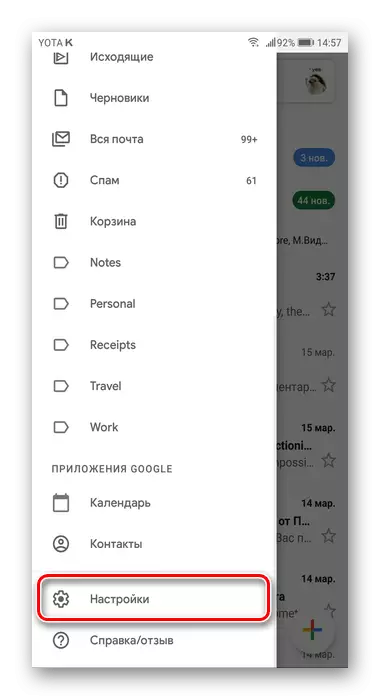
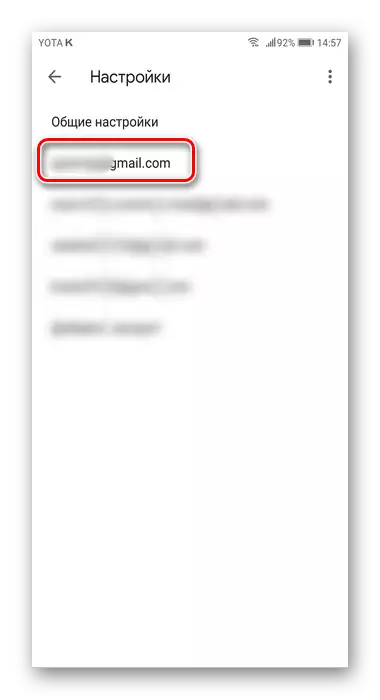
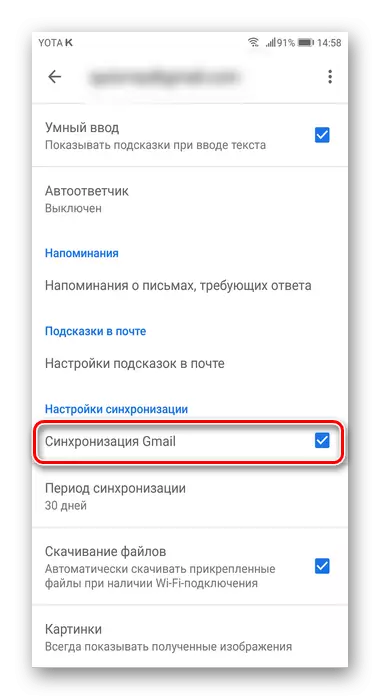
සටහන් ඇන්ඩ්රොයිඩ් හි ස්වයංක්රීයව දිස්වන අතර, අයිෆෝන් හි ඇති යෙදුමේ නිශ්චිත ෆෝල්ඩරයක ඒවා සෑදිය යුතුය. ජීමේල් තැපෑලෙහි "සටහන්" කොටසේ වාර්තා දිස්වේ.
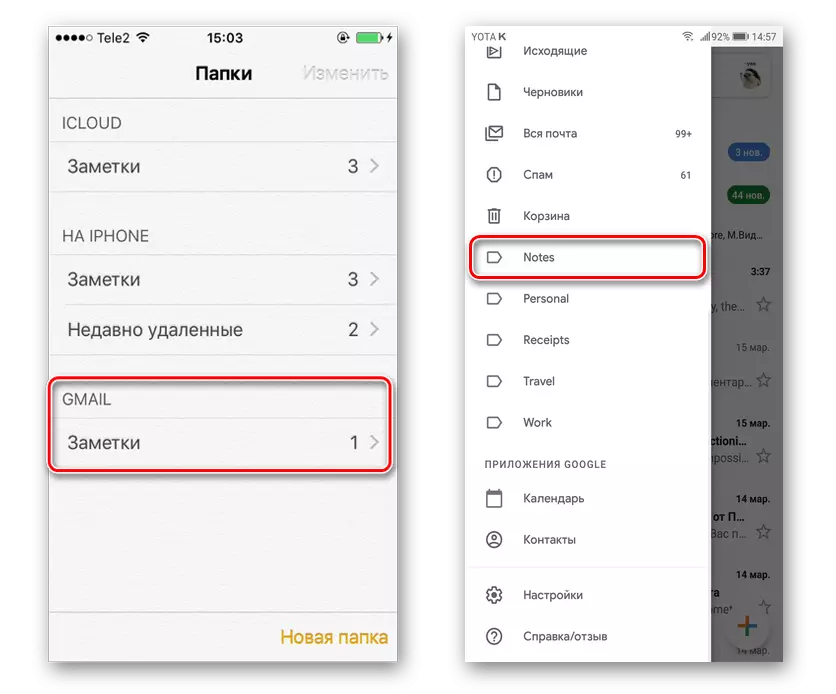
අවසාන පියවර වනුයේ ඇන්ඩ්රොයිඩ් ස්මාර්ට් ජංගම දුරකථනයේ "මතක් කිරීම්" ෆෝල්ඩරය වෙත මයික්රොසොෆ්ට් ඔප්ලෝක් වෙත මාරු වීමයි. එතැන් සිට ඔබට අවශ්ය දත්ත බැලීමට සහ බාගත කළ හැකිය.
එකම මූලධර්මය මගින්, ඔබට වෙනත් සේවාවන්හි උපාංගයට හා ගිණුම් හා සම්බන්ධ විය හැකිය. උදාහරණයක් ලෙස, යැන්ඩෙක්ස්, යාහූ, හුවමාරුව සහ වෙනත් අය. එවිට සියලුම දත්ත උපාංග දෙකෙහිම යෙදුම් සමඟ සමමුහුර්ත වේ.
